Sinun iPhone Pääsykoodi on ensimmäinen puolustuslinja, kun kyse on henkilökohtaisten tietojesi suojaamisesta. Näin voit määrittää vahvemman salasanan kuin oletusarvoinen kuusinumeroinen salasana, jota todennäköisesti jo käytät.
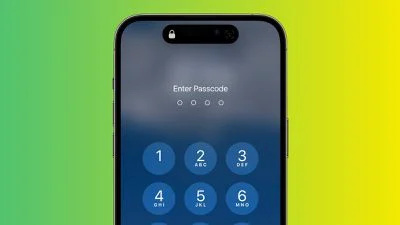
Jos joku pahantahtoinen saa selville iPhonesi salasanan, he voivat aiheuttaa sinulle kaikenlaisia ongelmia. Kun pääsykoodilla on pääsy iPhonesi sisältöön, he voivat muuttaa sinua Apple ID salasana, jolloin ne voidaan poistaa käytöstä Etsi minun jotta et enää löydä laitettasi. He voisivat suorittaa lähimaksuja Apple Pay , ja pääset käyttämään omaa iCloud Avainnipun salasanat. He voisivat jopa pyyhkiä iPhonesi jälleenmyyntiä varten.
Tästä syystä sinun ei pitäisi koskaan jakaa pääsykoodiasi kenellekään, joka ei ole luotettava perheenjäsen. Jos jotain poikkeavaa tapahtuu ja sinun täytyy lainata iPhonesi jollekulle, joka ei ole perheenjäsen, voit ainakin väliaikaisesti vaihtaa salasanan toiseksi ja vaihtaa sen sitten takaisin, kun puhelin on taas käsissäsi. (Seuraavat vaiheet osoittavat, kuinka se tehdään.)
Jos olet huolissasi siitä, että tuntemattomat näkevät sinun kirjoittavan iPhone-salasanasi julkisesti, paras ratkaisu on käyttää Kasvojen tunnus tai Kosketustunnus aina kun mahdollista. Biometriset tietosi tallennetaan laitteesi Secure Enclaveen, joka on paljon turvallisempi kuin pääsykoodisi.
Jos et voi tai halua käyttää Face ID tai Touch ID mistä tahansa syystä, toinen vaihtoehto on määrittää vahvempi salasana. Oletusarvoisesti iPhone-salasanat ovat kuusinumeroisia, mutta Apple sisältää vaihtoehdot nelinumeroisen salasanan tai pidemmän numeerisen tai aakkosnumeerisen pääsykoodin luomiseen.
Oletusarvoinen kuusinumeroinen salasana on luonnollisesti turvallisempi kuin mikään nelinumeroinen salasana, kun taas vahvimmat salasanat käyttävät kirjainten ja numeroiden yhdistelmää. Muista vain, että mitä pidempi ja monimutkaisempi salasana on, sitä vaikeampi se on muistaa ja sitä kauemmin sen kirjoittaminen kestää. Jos sinulla ei ole paljon muistia salasanalle, ei ehkä ole paras idea tee siitä pitempi kuin kuusi numeroa. Kaikki tämä mielessä, näin se tehdään.
- iPhone X tai uudempi malli (tai iPad Face ID), käynnistä asetukset sovellus ja siirry sitten kohtaan Kasvotunnus ja pääsykoodi . Laitteissa, joissa on Touch ID, siirry kohtaan Asetukset -> Touch ID ja pääsykoodi .
- Vieritä alas ja napauta Vaihda pääsykoodi .
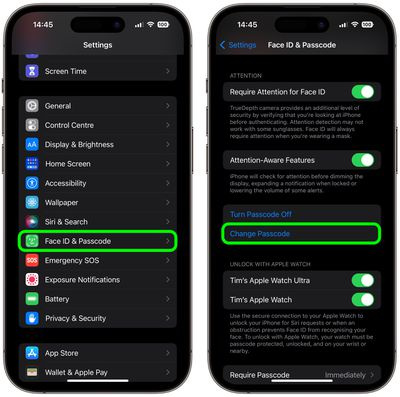
- Anna olemassa oleva salasanasi.
- Napauta seuraavassa näytössä Pääsykoodin asetukset .
- Valitse Mukautettu aakkosnumeerinen koodi tai Mukautettu numerokoodi ponnahdusvalikosta.
- Anna uusi salasanasi numeroiden ja kirjainten yhdistelmänä.
- Syötä uusi salasana uudelleen vahvistaaksesi sen.
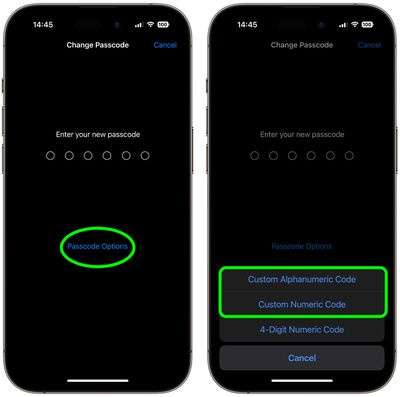
Uusi salasanasi on nyt määritetty. Kun seuraavan kerran lukitset iPhonesi ja yrität sitten avata sen lukituksen, sinua pyydetään antamaan uusi salasana.

Suosittu Viestiä